Devriez-vous désactiver les services Windows pour accélérer votre PC?

Windows est livré avec un tas de services fonctionnant en arrière-plan. L'outil Services.msc vous permet d'afficher ces services et les désactiver, mais vous ne devriez probablement pas déranger. La désactivation des services par défaut n'accélère pas votre PC et ne le rend pas plus sûr.
Sauvegarde-t-il vraiment la mémoire et accélère-t-il votre ordinateur?
Certaines personnes et sites Web recommandent d'accéder à vos services et de désactiver les services ton ordinateur.
CONNEXION: 10 Windows Tweaking Myths Debunked
L'idée est que ces services prennent de la mémoire, gaspillent du temps CPU et rendent votre ordinateur plus long à démarrer . En chargeant le moins de services possible, vous libérerez des ressources système et accélérerez votre temps de démarrage.
Cela était peut-être vrai une fois. Il y a quinze ans, j'avais un ordinateur Windows XP avec seulement 128 Mo de RAM. Je me souviens avoir utilisé un guide de réglage de service pour libérer autant de RAM que possible.
Mais ce n'est plus le monde dans lequel nous vivons. Un ordinateur Windows moderne a beaucoup plus de mémoire et peut démarrer en quelques secondes avec un disque SSD. Si votre ordinateur met beaucoup de temps à démarrer et qu'il y a beaucoup de mémoire pleine, ce ne sont probablement pas les services système qui causent ce problème, mais les programmes de démarrage. Windows 10 facilite le contrôle de vos programmes de démarrage, utilisez donc cet outil et laissez les services tranquilles
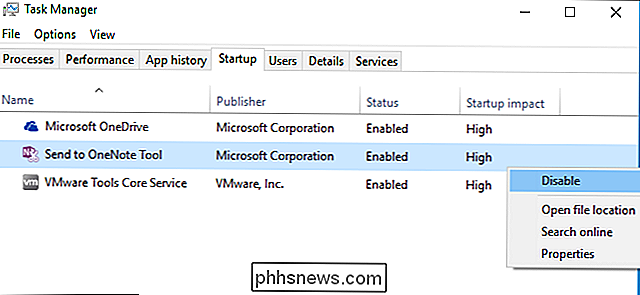
Amélioration réelle de la sécurité
CONNEXION: Compréhension et gestion des services Windows
Certaines personnes préconisent désactiver les services pour améliorer la sécurité. Il est facile de parcourir la liste des services inclus et d'être un peu effrayé. Vous verrez des services tels que "Remote Registry" et "Windows Remote Management", dont aucun n'est exécuté par défaut, pour l'enregistrement.
Mais les versions modernes de Windows sont sécurisées dans leur configuration par défaut. Il n'y a pas de serveurs en arrière-plan qui attendent d'être exploités. Les services distants les plus effrayants sont destinés aux ordinateurs Windows sur les réseaux gérés et ne sont même pas activés sur votre ordinateur personnel.
C'est vrai pour les services par défaut, de toute façon. Une exception est les services supplémentaires que vous pourriez installer. Par exemple, sur les versions professionnelles de Windows, vous pouvez choisir d'installer le serveur Web IIS (Internet Information Services) à partir de la boîte de dialogue des fonctionnalités de Windows. C'est un serveur Web qui peut s'exécuter en arrière-plan en tant que service système. D'autres serveurs tiers peuvent également fonctionner en tant que services. Si vous deviez installer un serveur en tant que service et l'exposer à Internet, ce service pourrait poser un problème de sécurité. Mais il n'y a pas de services comme ça dans l'installation Windows par défaut. C'est par conception.
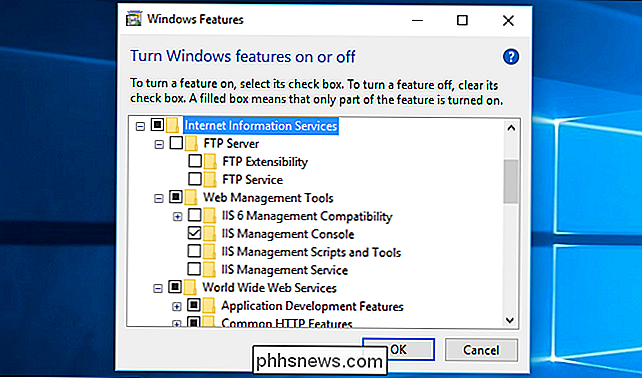
Les services de désactivation peuvent casser des choses
Beaucoup de services ici ne sont pas simplement des fonctions supplémentaires sur Windows. Ce sont des fonctionnalités clés de Windows qui peuvent être implémentées en tant que service. Désactivez-les et, au mieux, rien ne se passera - au pire, Windows ne fonctionnera plus correctement.
Par exemple, le service Windows Audio gère l'audio sur votre ordinateur. Désactivez-le et vous ne pourrez pas jouer de sons. Le service Windows Installer n'est pas toujours exécuté en arrière-plan, mais peut démarrer à la demande. Désactivez-le entièrement et vous ne pourrez pas installer les programmes avec les programmes d'installation .msi. Le service Plug and Play détecte le matériel que vous connectez à votre ordinateur et le configure. La fenêtre Services avertit que «l'arrêt ou la désactivation de ce service entraînera une instabilité du système». Autres fonctionnalités du système Windows Firewall, Windows Update et Windows Defender sont également implémentés en tant que services (et, pour revenir à notre dernière section, sont bons pour la sécurité).
Si vous définissez ces services sur "Désactivé", Windows les empêchera de se lancer. Même si tout semble correct, votre ordinateur peut perdre certaines fonctionnalités. Par exemple, un guide peut vous recommander de désactiver le service "Windows Time". Vous ne verrez pas immédiatement un problème si vous faites cela, mais votre ordinateur ne sera jamais capable de mettre à jour automatiquement l'heure de votre horloge à partir d'Internet.

Windows essaie déjà d'être intelligent
Voici la raison principale de ne pas déranger: Windows est déjà intelligent à ce sujet.
Visitez la boîte de dialogue Services sur Windows 10 et vous verrez que de nombreux services sont réglés sur "Manual (Trigger Start ). "Ces services ne sont pas lancés lorsque vous démarrez votre ordinateur, ils ne retardent donc pas votre temps de démarrage. Au lieu de cela, ils sont lancés uniquement en cas de besoin.
Voici les différents "types de démarrage" que vous verrez pour les différents services:
- Automatique : Windows démarrera automatiquement le service au démarrage.
- Automatique (différé) : Windows démarrera automatiquement le service après son démarrage. Windows démarre ces services deux minutes après le dernier démarrage du service automatique
- Manuel : Windows ne démarre pas le service au démarrage. Toutefois, un programme (ou une personne utilisant l'outil de configuration Services) peut démarrer manuellement le service
- Manual (Trigger Start) : Windows ne démarre pas le service au démarrage. Il sera démarré automatiquement lorsque Windows en aura besoin. Par exemple, un service prenant en charge un périphérique matériel spécifique ne peut démarrer que lorsque vous connectez ce matériel
- Désactivé : les services désactivés ne peuvent pas démarrer du tout. Les administrateurs système peuvent l'utiliser pour désactiver complètement les services, mais la définition de services système importants sur Désactivé empêchera le bon fonctionnement de votre ordinateur.
Faites défiler la liste et vous verrez cela en action. Par exemple, le service Windows Audio est défini sur Automatique pour que votre PC puisse lire le son. Le service Windows Security Center démarre automatiquement afin de pouvoir effectuer le suivi des problèmes de sécurité en arrière-plan et vous alerter, mais il est défini sur Automatique (différé), car il peut attendre quelques minutes après le démarrage de votre ordinateur. Le service de surveillance du capteur est réglé sur Manuel (démarrage par déclenchement) car il ne doit être lancé que si votre PC a des capteurs à surveiller. Le service de télécopie est défini sur Manuel car vous n'en avez probablement pas besoin. Il n'est donc pas exécuté en arrière-plan. Les services sensibles dont l'utilisateur moyen n'aura pas besoin, comme le Registre à distance, sont désactivés par défaut. Les administrateurs réseau peuvent activer ces services manuellement s'ils en ont besoin
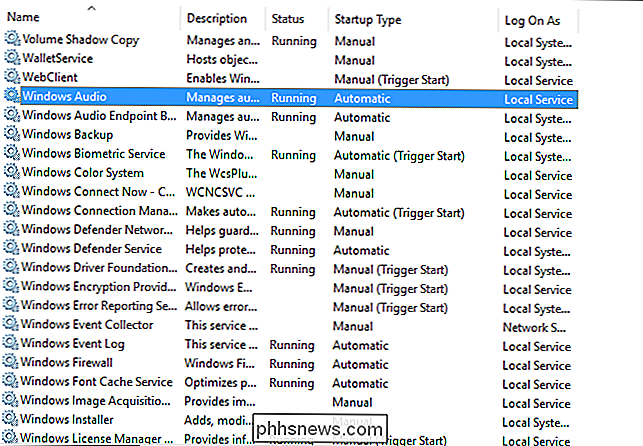
CONNEXES: 10 façons rapides d'accélérer un PC lent fonctionnant sous Windows 7, 8 ou 10
Windows gère déjà intelligemment les services, il n'y a donc aucune raison pour l'utilisateur moyen de Windows - ou même un petit geek de Windows - se soucier de désactiver les services. Même si vous parvenez à désactiver quelques services dont vous n'avez pas besoin avec votre matériel et votre logiciel, c'est une perte de temps et vous ne remarquerez pas la différence de performance. Concentrez-vous sur ce qui compte vraiment.

Personnaliser et modifier la station d'accueil de votre Mac
La station d'accueil macOS apparaît normalement en bas de l'écran, mais ce n'est pas obligatoire. Le dock est personnalisable de plusieurs façons dont vous n'êtes peut-être pas conscient, surtout si vous êtes un nouvel utilisateur de Mac. Dans cet article, nous allons discuter de toutes les façons intégrées de modifier votre Dock, bien que si vous voulez vraiment aller plus loin, vous pouvez également installer des thèmes et modifier d'autres paramètres avec l'utilitaire cDock tiers Comment accéder aux options de votre Dock RELATED: Comment personnaliser le Dock de votre Mac et ajouter des thèmes avec cDock Pour accéder aux options du dock, vous devez soit cliquer sur la touche Ctrl, soit faire un clic droit sur le dock lui-même.

Comment exclure certains mots de Spellcheck dans Microsoft Word
Une liste d'exclusion d'orthographe est une liste de mots que vous pouvez forcer à marquer comme mal orthographiés, même s'ils sont listés dans le dictionnaire principal. mots correctement orthographiés. Nous vous montrerons comment ajouter une liste personnalisée de mots que vous voulez toujours marquer comme mal orthographiés.



